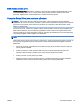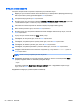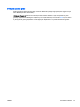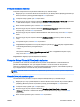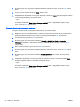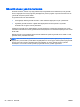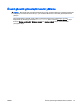User Guide - Windows 8.1
5. Bir işaret aygıtı veya ok tuşlarını kullanarak dahili bir sabit sürücü seçin, sonra da enter tuşuna
basın.
6. Uyarıyı okuyun. Devam etmek için YES'i (EVET) seçin.
7. Değişikliklerinizi kaydetmek ve Computer Setup'tan çıkmak için, Save (Kaydet) simgesini tıklatın
ve ekranda görüntülenen yönergeleri izleyin.
– veya –
Ok tuşlarını kullanarak Main > Save Changes and Exit'i (Ana > Değişiklikleri Kaydet ve Çık)
seçin, sonra da enter tuşuna basın.
Otomatik DriveLock korumasını kaldırma
Computer Setup'ta DriveLock parolasını kaldırmak için şu adımları izleyin:
1. Bilgisayarı açın veya yeniden başlatın ve ekranın altında "Press the ESC key for Startup Menu"
(Başlangıç Menüsü için ESC tuşuna basın) mesajı görüntülendiğinde esc tuşuna basın.
2. Computer Setup’a girmek için f10 tuşuna basın.
3. Bir işaret aygıtı veya ok tuşlarını kullanarak, Security > Hard Drive Tools > Automatic
DriveLock'u (Güvenlik > Sabit Sürücü Araçları > Otomatik DriveLock) seçin, sonra da enter
tuşuna basın.
4. BIOS Yönetici parolasını girin, sonra da enter tuşuna basın.
5. Bir işaret aygıtı veya ok tuşlarını kullanarak dahili bir sabit sürücü seçin, sonra da enter tuşuna
basın.
6. Bir işaret aygıtı veya ok tuşlarını kullanarak Disable protection'ı (Korumayı devre dışı bırak)
seçin.
7. Değişiklikleri kaydetmek ve Computer Setup'tan çıkmak için ekranın sol alt köşesindeki Save
(Kaydet) simgesini tıklatın ve ekrandaki yönergeleri izleyin.
– veya –
Ok tuşlarını kullanarak Main > Save Changes and Exit'i (Ana > Değişiklikleri Kaydet ve Çık)
seçin, sonra da enter tuşuna basın.
84 Bölüm 9 Güvenlik TRWW